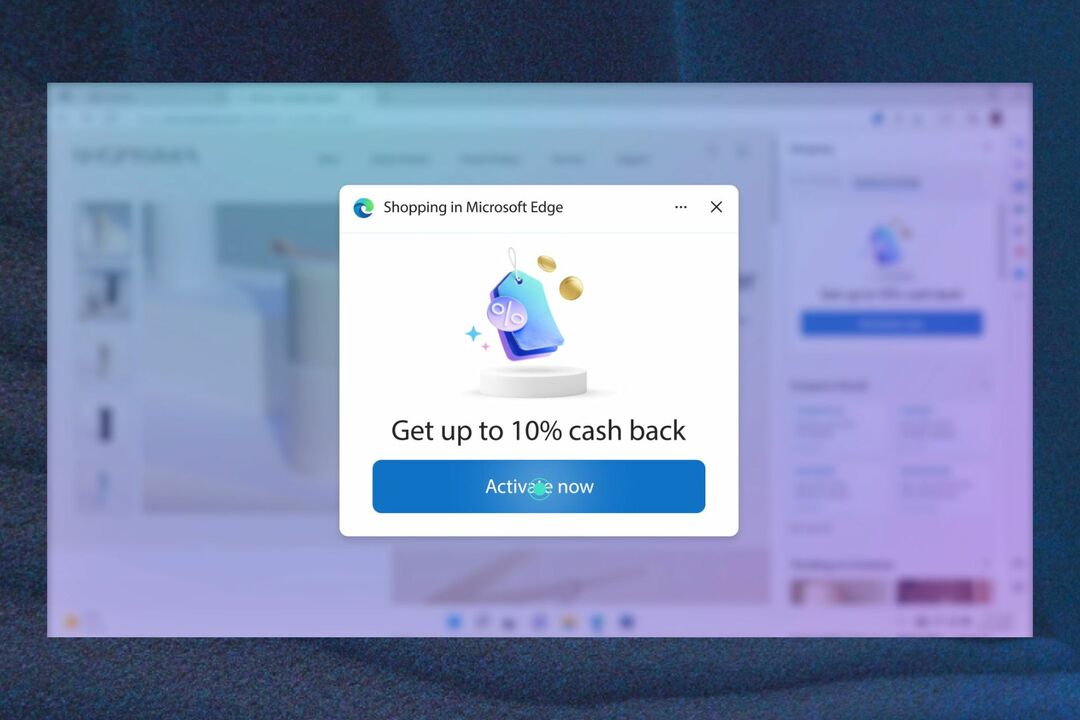Χάσατε τη συσκευή σας; Βρείτε το γρήγορα με αυτό το κόλπο
- Το Find My Device στα Windows 11 είναι μια από τις λιγότερο γνωστές νέες δυνατότητες ασφαλείας που μπορούν να σας βοηθήσουν να εντοπίσετε μια χαμένη συσκευή.
- Για να επωφεληθείτε από αυτό το εργαλείο, πρέπει να ενεργοποιήσετε τις ρυθμίσεις τοποθεσίας και να είστε συνδεδεμένοι με λογαριασμό Microsoft.
- Συνεχίστε να διαβάζετε για να μάθετε πώς μπορείτε να ενεργοποιήσετε αυτήν τη δυνατότητα και να τη χρησιμοποιήσετε για να εντοπίσετε τις συσκευές που έχετε τοποθετήσει σε λάθος θέση.
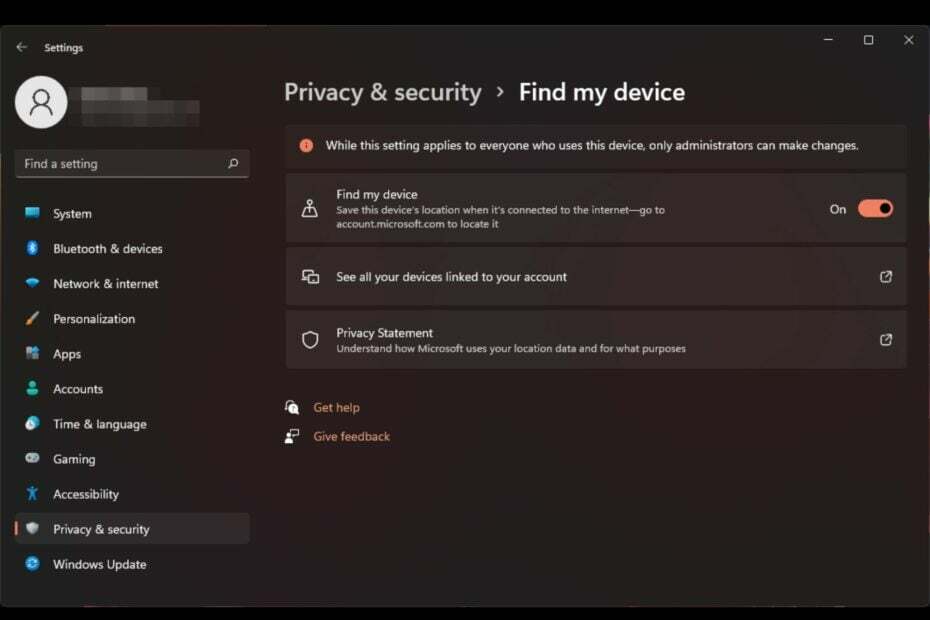
Πολλές φορές, η απλή σκέψη να παραδώσετε τα προσωπικά σας στοιχεία σε έναν άγνωστο μπορεί να σας κάνει να ανησυχείτε ακόμα περισσότερο. Αν αυτό σας έχει ξανασυμβεί, τότε υπάρχουν καλά νέα για εσάς σήμερα. Η Microsoft προσφέρει μια υπηρεσία παρακολούθησης συσκευών χωρίς κόστος.
Ωστόσο, δεν λειτουργεί αυτόματα, επομένως εδώ είναι ένας οδηγός που θα σας δείξει πώς ένα κλικ ενός κουμπιού μπορεί να σας κρατά ενήμερους για το πού βρίσκεται η συσκευή σας ανά πάσα στιγμή.
Πώς λειτουργεί η Εύρεση συσκευής;
Το Find My Device είναι ένα ενσωματωμένο εργαλείο των Windows που σας επιτρέπει να παρακολουθείτε τη συσκευή σας και να τη βρίσκετε εάν χαθεί. Μπορεί επίσης να σας βοηθήσει να επιστρέψετε στον υπολογιστή σας και σκουπίστε απομακρυσμένα τα δεδομένα σας από τη συσκευή. Με τη βοήθεια της παρακολούθησης GPS, μπορεί να προσδιορίσει την τοποθεσία της συσκευής σας.
Κάνει check-in με τη Microsoft και αρχίζει να αναζητά οποιεσδήποτε συσκευές είναι συνδεδεμένες στον λογαριασμό σας Microsoft. Μόλις επιλέξετε τη χαμένη συσκευή, στη συνέχεια πραγματοποιεί λήψη των πιο πρόσφατων δεδομένων από τους διακομιστές της Microsoft.
Αυτό περιλαμβάνει μια προβολή χάρτη που δείχνει τη θέση της συσκευής σας, μαζί με άλλες πληροφορίες, όπως το όνομα της συσκευής, το αναγνωριστικό της συσκευής και το επίπεδο μπαταρίας. Εδώ, μπορείτε να επιλέξετε να το κλειδώσετε για να αποτρέψετε μη εξουσιοδοτημένη πρόσβαση.
Πώς μπορώ να ενεργοποιήσω την Εύρεση συσκευής στα Windows 11;
- Χτύπα το Windows πληκτρολογήστε και κάντε κλικ στο Ρυθμίσεις.
- Επιλέγω Απόρρητο και ασφάλεια στο αριστερό παράθυρο και, στη συνέχεια, κάντε κλικ στο Βρείτε τη συσκευή μου.
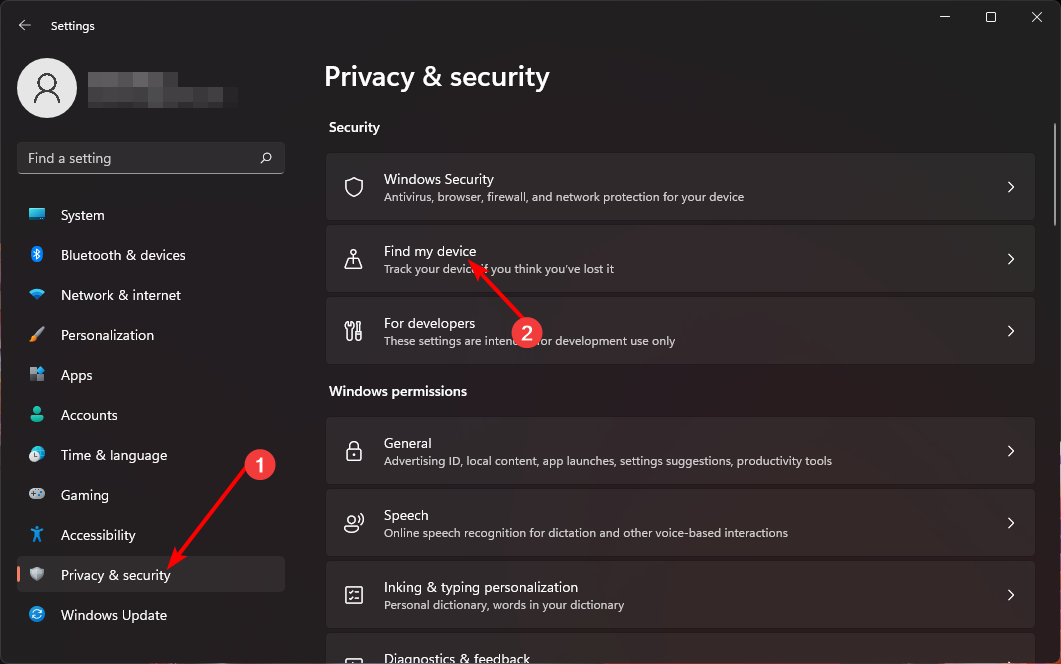
- Εναλλαγή στο Βρείτε τη συσκευή μου επιλογή.
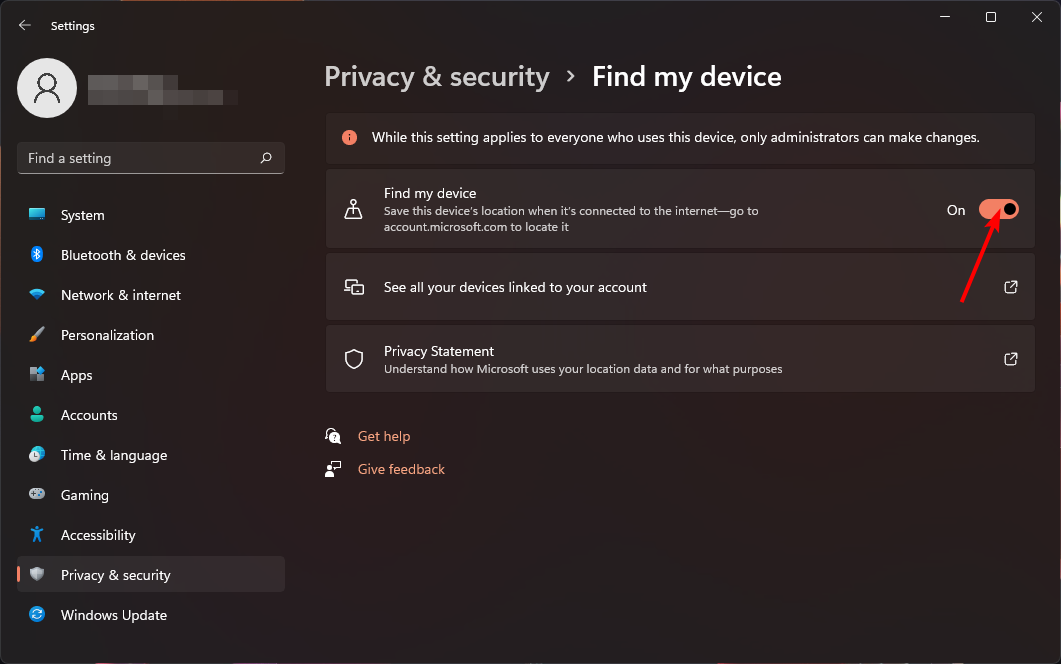
Πώς μπορώ να απενεργοποιήσω την Εύρεση συσκευής στα Windows 11;
Απλώς αναμορφώστε τα παραπάνω βήματα και απενεργοποιήστε το Εύρεση της συσκευής μου επιλογή.
- Τελικά το Windows Copilot μπορεί να μην είναι διαθέσιμο στην Ευρώπη
- Το LG Gram Fold είναι ένας φορητός υπολογιστής Windows 11 με δυνατότητα 30.000 διπλώσεων
- Windows 11 22H2 ADK επιλύει επιτέλους προβλήματα μπαταρίας. βελτιώνει τη διάρκεια ζωής της μπαταρίας
- Πώς να αφαιρέσετε διπλότυπα γράμματα μονάδας δίσκου στα Windows 11
Πώς μπορώ να χρησιμοποιήσω την Εύρεση συσκευής για να παρακολουθήσω ή να κλειδώσω μια χαμένη συσκευή Windows;
Για να μπορέσετε να χρησιμοποιήσετε το Find My Device, θα πρέπει να βεβαιωθείτε ότι η συσκευή σας πληροί τις ακόλουθες απαιτήσεις:
- Ο υπολογιστής σας πρέπει να διαθέτει λειτουργική σύνδεση στο Διαδίκτυο μέσω Wi-Fi ή δικτύου κινητής τηλεφωνίας.
- Βεβαιωθείτε ότι έχετε συνδεθεί σε λογαριασμό διαχειριστή. Θα χρειαστείτε αυτό για να διαχειριστείτε τις συσκευές σας.
- Πρέπει να είστε συνδεδεμένοι με τον ίδιο λογαριασμό Microsoft που χρησιμοποιήσατε για τη ρύθμιση της συσκευής σας και να βεβαιωθείτε ότι δεν είναι λογαριασμός εργασίας/σχολείου.
- Χρησιμοποιήστε ένα υποστηριζόμενο πρόγραμμα περιήγησης ιστού.
Αφού ικανοποιήσετε αυτές τις απαιτήσεις, προχωρήστε με τα εξής:
- Χτύπα το Windows πληκτρολογήστε και κάντε κλικ στο Ρυθμίσεις.
- Επιλέγω Απόρρητο και ασφάλεια>Δικαιώματα εφαρμογής>Τοποθεσία.
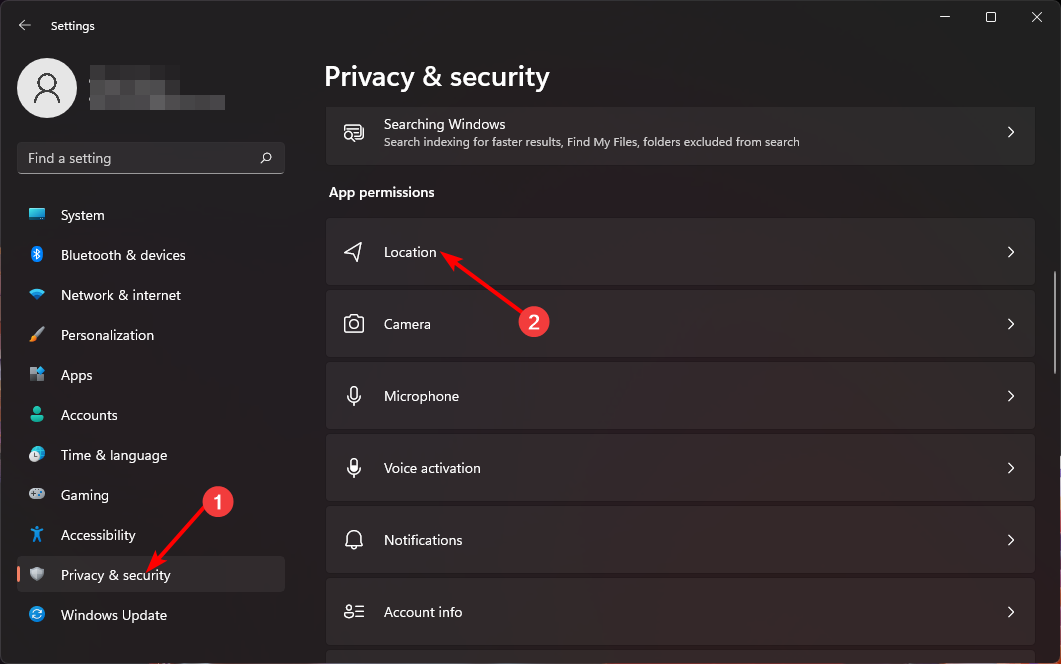
- Ενεργοποιήστε Υπηρεσίες τοποθεσίας και Αφήστε τις εφαρμογές να έχουν πρόσβαση στην τοποθεσία σας επιλογές.
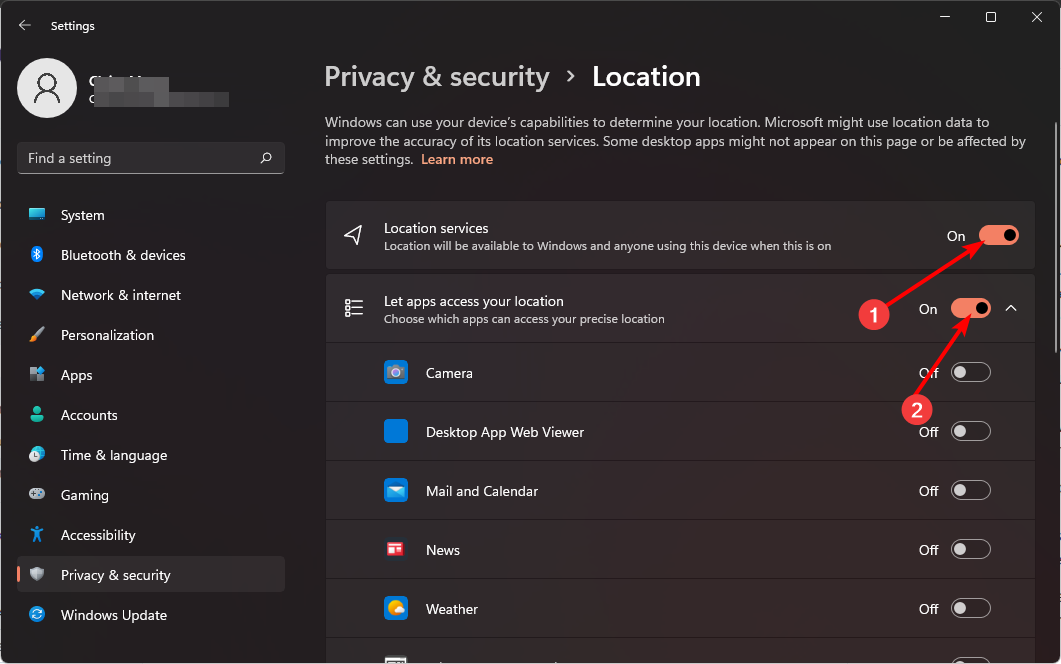
- Πλοηγηθείτε στο πρόγραμμα περιήγησής σας και συνδεθείτε στον λογαριασμό σας Microsoft.
- Κάνε κλικ στο Βρείτε τη συσκευή μου επιλογή.
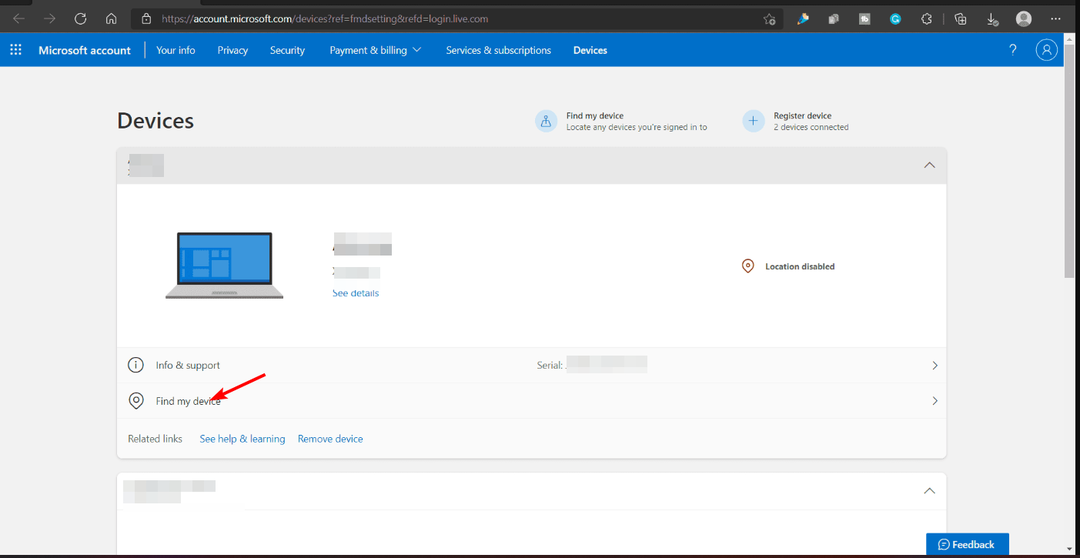
- Επιλέξτε τη συσκευή που θέλετε να παρακολουθήσετε και, στη συνέχεια, πατήστε Εύρεση. Θα εμφανιστεί ένας χάρτης που δείχνει μια κατά προσέγγιση τοποθεσία της συσκευής.
- Από εδώ, μπορείτε να το κλειδώσετε και να αφήσετε ένα επιπλέον μήνυμα με οδηγίες για το τι πρέπει να κάνει κάποιος εάν βρει τη χαμένη σας συσκευή.
Υποστηριζόμενες Συσκευές & Λειτουργικά Συστήματα
- Windows 10 και Windows 11
- Λειτουργεί σε οποιαδήποτε συσκευή Windows
Και εκεί το έχετε. Γρήγορες και εύκολες οδηγίες για τον εντοπισμό του χαμένου φορητού υπολογιστή σας. Αν είστε ξεχασιάρης και δεν θέλετε ποτέ να ανησυχείτε μήπως κάποιος βρει τη συσκευή σας, το Find My Device είναι απίστευτα χρήσιμη ρύθμιση ασφαλείας που πρέπει οπωσδήποτε να ενεργοποιήσετε.
Τούτου λεχθέντος, ορισμένοι χρήστες βρίσκουν τις λειτουργίες των Windows πολύ βασικές και προτιμούν πιο προηγμένα εργαλεία παρακολούθησης για να βρείτε χαμένες συσκευές. Όποια και αν είναι η επιλογή σας, ο τελικός στόχος είναι να διασφαλίσετε το απόρρητό σας και να ελπίζουμε ότι θα ανακτήσετε τη συσκευή σας.
Έχετε χρησιμοποιήσει τη δυνατότητα Εύρεση συσκευής στο παρελθόν; Πόσο ακριβές ήταν και θα το προτείνατε σε άλλους χρήστες; Ενημερώστε μας στην παρακάτω ενότητα σχολίων.

![Πώς να επαναφέρετε τις ρυθμίσεις αναζήτησης των Windows [3 Συμβουλές]](/f/f5b3c610122d86a6ce7e40a5a0aa61f3.png?width=300&height=460)